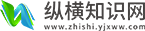当前焦点!技嘉b75主板进bios_技嘉b75主板bios设置方法
小伙伴们,今天给大家科普一个小知识。在日常生活中我们或多或少的都会接触到技嘉b75主板进bios_技嘉b75主板bios设置方法方面的一些说法,有的小伙伴还不是很了解,今天就给大家详细的介绍一下关于技嘉b75主板进bios_技嘉b75主板bios设置方法的相关内容。
 (资料图片仅供参考)
(资料图片仅供参考)
技嘉b75主板bios设置方法:
1.按Del键进入BIOS主界面,选择第二个高级BIOS特性,中文意思是“高级BIOS特性”,按Enter键进入子菜单。
2.在子菜单中选择第一项,硬盘启动优先级,中文意思是“硬盘启动顺序”。它的主要作用是设置从哪组硬盘启动,回车,然后进入下级子菜单。
3.在此界面中,选择USB-H DD0: APACER AH320-86B项目,这是u盘的名称。当然,你必须先把你的u盘插到你的电脑上,才能在这里显示。
注:由于BIOS版本不同,此处的选项可能会有所不同。
4.然后使用上下箭头键将USB闪存驱动器移动到顶部,并使其成为第一个。这样就变成了第一个启动项,然后回车确认。
5.返回上一级菜单,然后选择第一个引导设备项,中文意思是‘第一张启动盘’,回车进入子菜单。这时会弹出一个小窗口,可以选择USB-HDD,然后回车确认。
注:由于BIOS版本不同,这里也可能有不同的选项。如果你没有USB-HDD,你可以试试硬盘。
6.最后,必须保存所有设置。可以在BIOS主界面选择保存退出设置进行保存。还有一种方法,你可以直接按F10来保存。这时会弹出一个保存退出的确认窗口,可以按回车键确认。
读到“技嘉b75主板bios设置方法”的人也读到:
1.技嘉b75主板的bios设置
2.如何设置华硕b75主板的bios
3.千兆字节bios设置图解
4.千兆字节主板bios设置图
5.千兆主板bios设置教程
6.千兆主板bios设置的中文比较
7.技嘉b85主板bios设置说明
8.技嘉主板的bios怎么设置?
9.如何在技嘉主板BIOS中设置管理密码和用户密码?
10.华硕主板中文bios设置图
本文到此结束,希望对大家有所帮助。